
发布时间:2021-06-28 11: 53: 35
随着抖音、快手等视频分享软件的兴起,很多人已经开始尝试制作短视频分享。那么,对于视频制作新手来说,短视频的制作难度大吗?其实,只要选对了视频制作软件,视频制作将会变得相当简单。
在众多视频剪辑软件中,会声会影因其丰富的视频制作功能、直观的操作界面而受到很多视频制作者的喜爱。在本文中,小编将会使用会声会影2020(Windows系统)为大家介绍一些简单的短视频制作技巧。
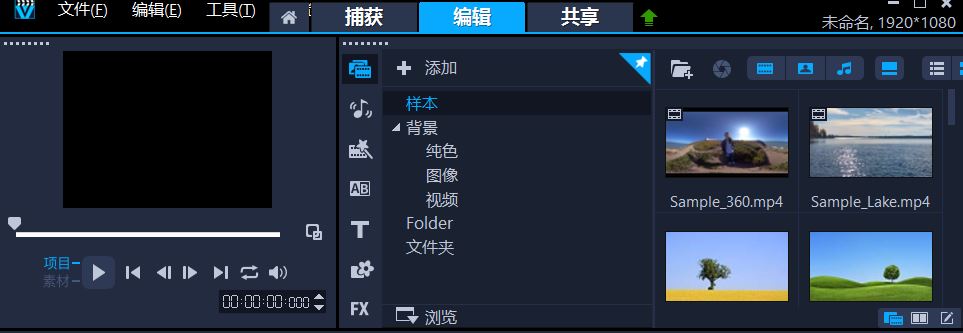
图1:会声会影界面
一、导入素材
短视频制作的精髓在于内容,平常大家可以多收集一些素材,方便后续制作短视频使用,素材可以包括视频、图片、音频等。在进行视频制作前,将素材统一导入到会声会影中,方便随时调用。
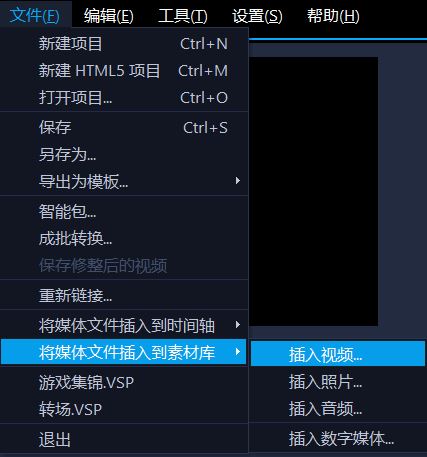
图2:导入文件到素材库
二、剪辑视频素材
完成素材的导入后,大家就可以在会声会影的素材面板中随时调用素材。
如图3所示,我们先将一段视频拖放到视频轨道中。
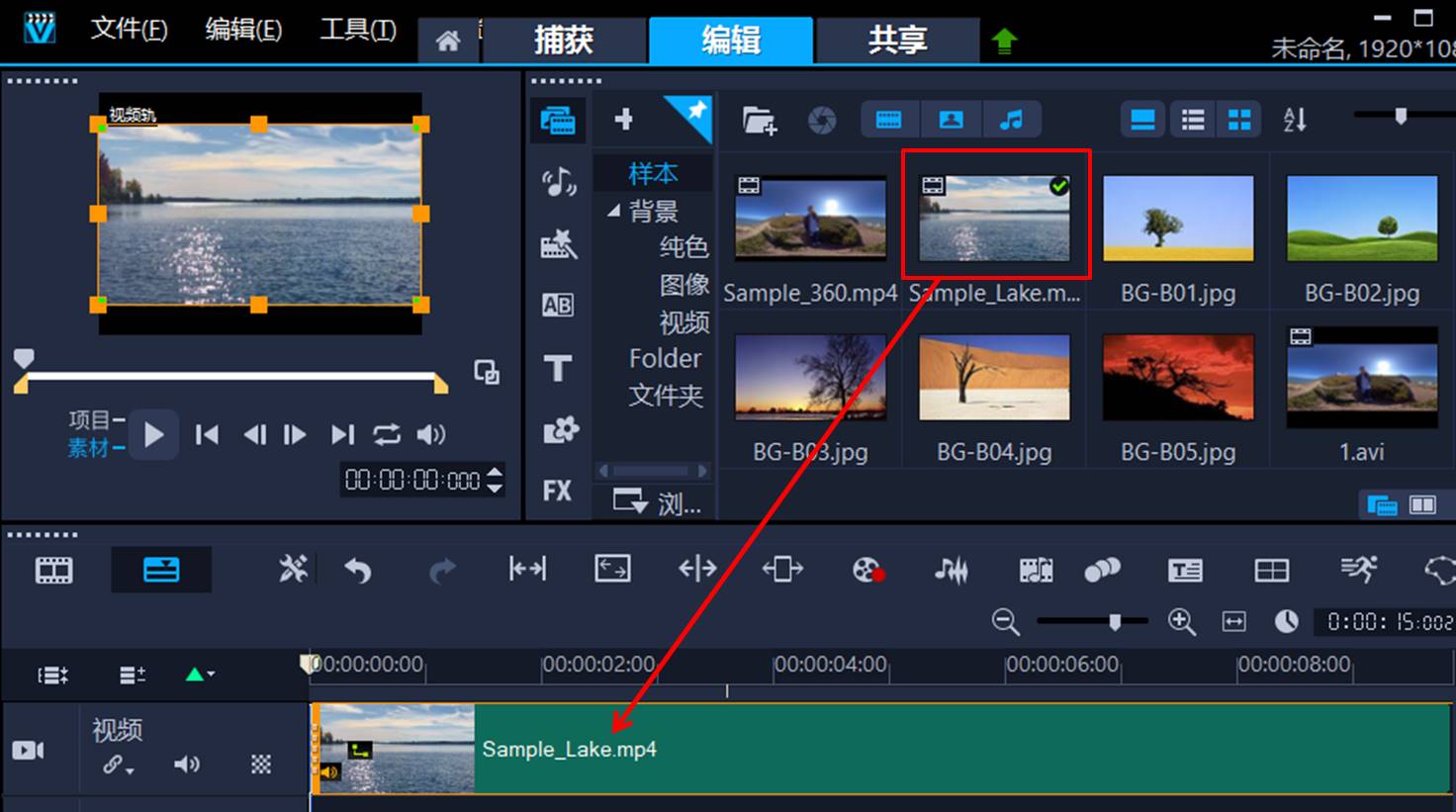
图3:拖放视频素材
然后,如图4所示,使用会声会影的修整标记对视频进行剪辑。具体的操作是,分别将开始与结束标记放置于视频裁剪的开始与结束位置。
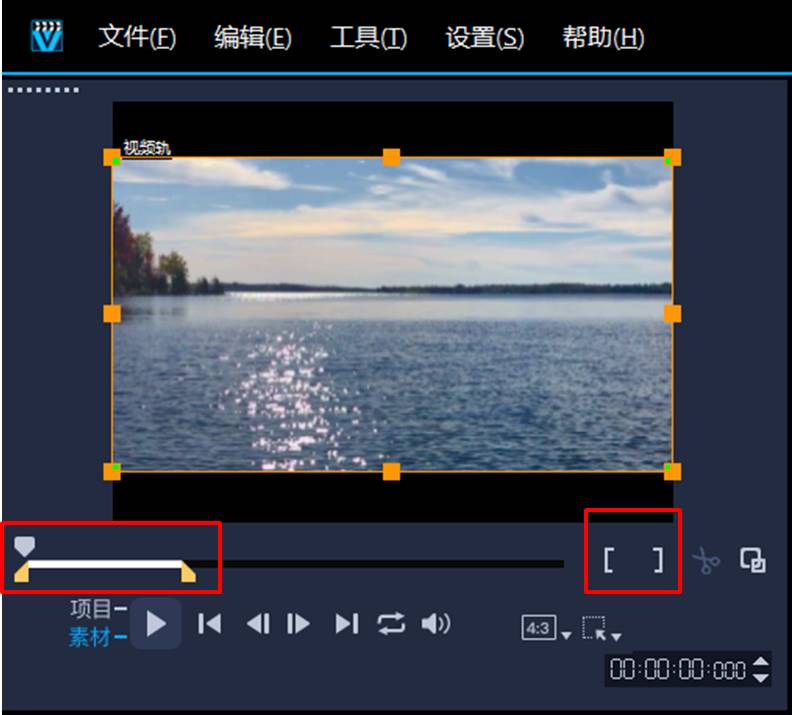
图4:剪辑视频素材
完成了视频的剪辑后,如图5所示,打开会声会影的特效面板,为视频添加一些特效。小编选取了一个“雨点”特效,将其拖放到视频中,使视频呈现出一种下雨的效果。
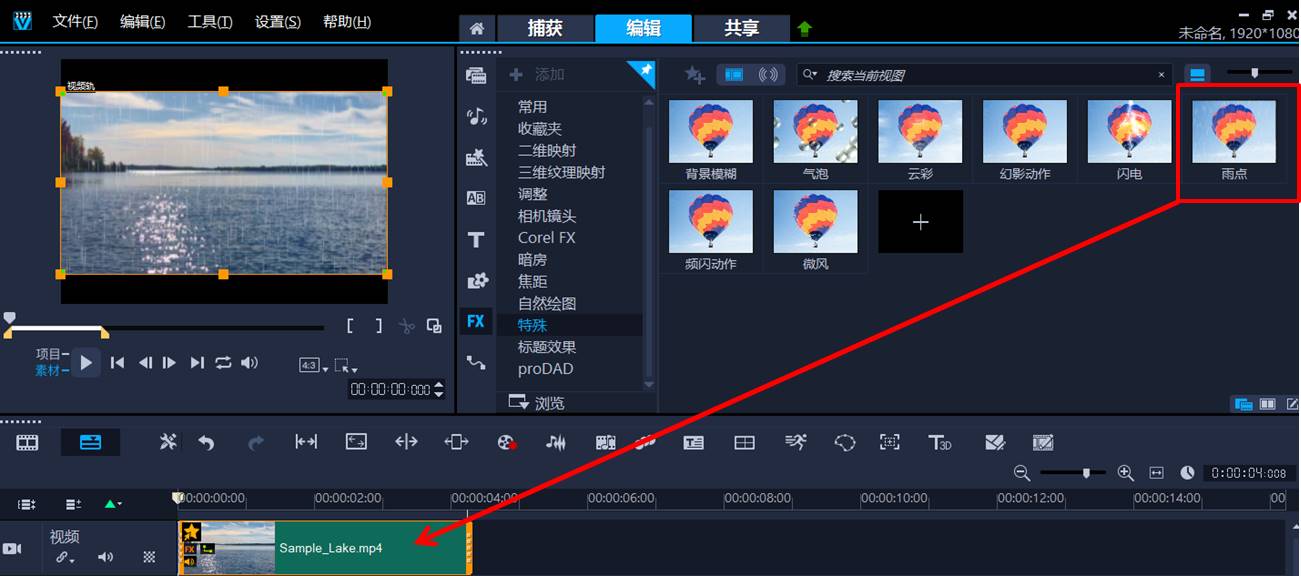
图5:添加滤镜特效
三、剪辑整合第二段视频
完成了第一段视频的剪辑后,如图6所示,将第二段视频整合到第一段视频的末尾。
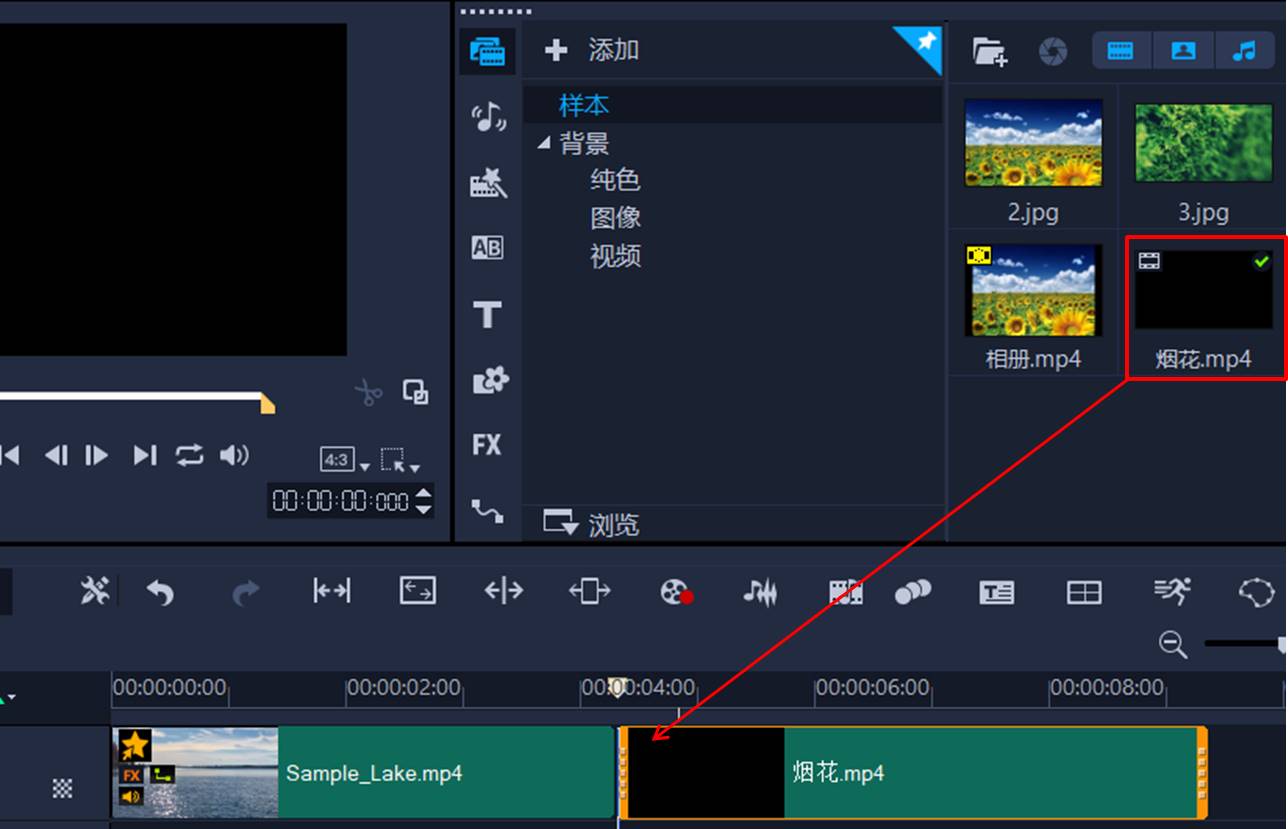
图6:添加第二段视频
接着,选中第二段视频,使其处于编辑状态。同时,如图7所示,单击剪辑窗口的切换按钮,打开会声会影的剪辑器,以便对视频进行更加精细的剪辑。
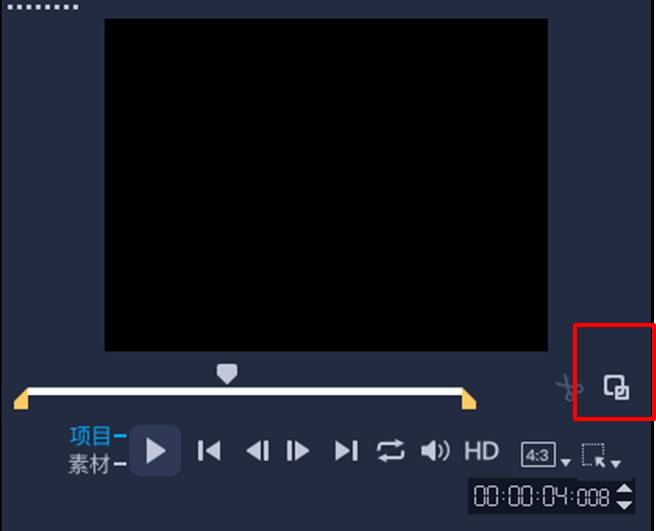
图7:打开剪辑器
如图8所示的会声会影剪辑器,相当于将原来的剪辑窗口放大,适用于需要精细的剪辑使用。小编使用剪辑工具将视频中间的烟花绽放部分剪辑出来。完成剪辑后,再单击一下切换按钮,恢复小窗口。
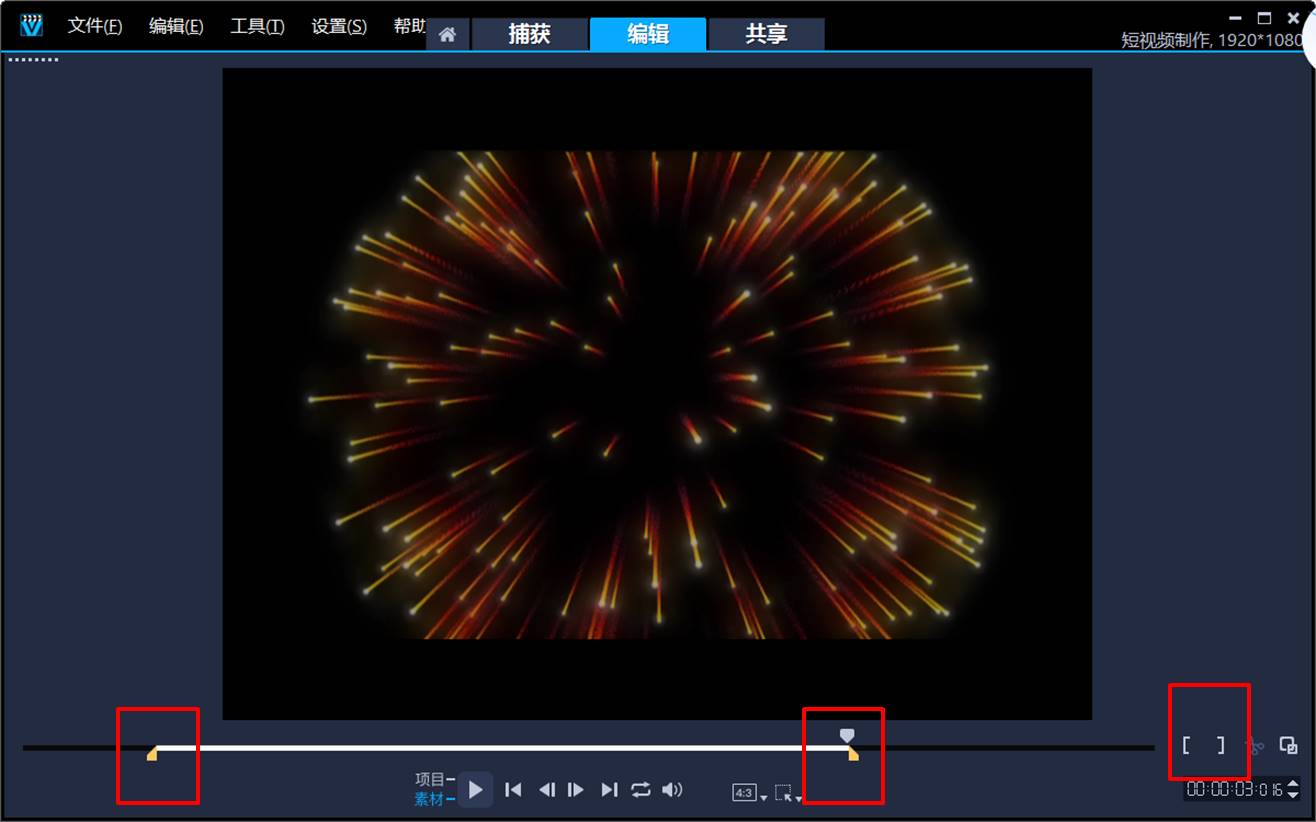
图8:剪辑器
最后,为了让两段视频衔接得更加自然,如图9所示,在两段视频中间插入一个转场特效。
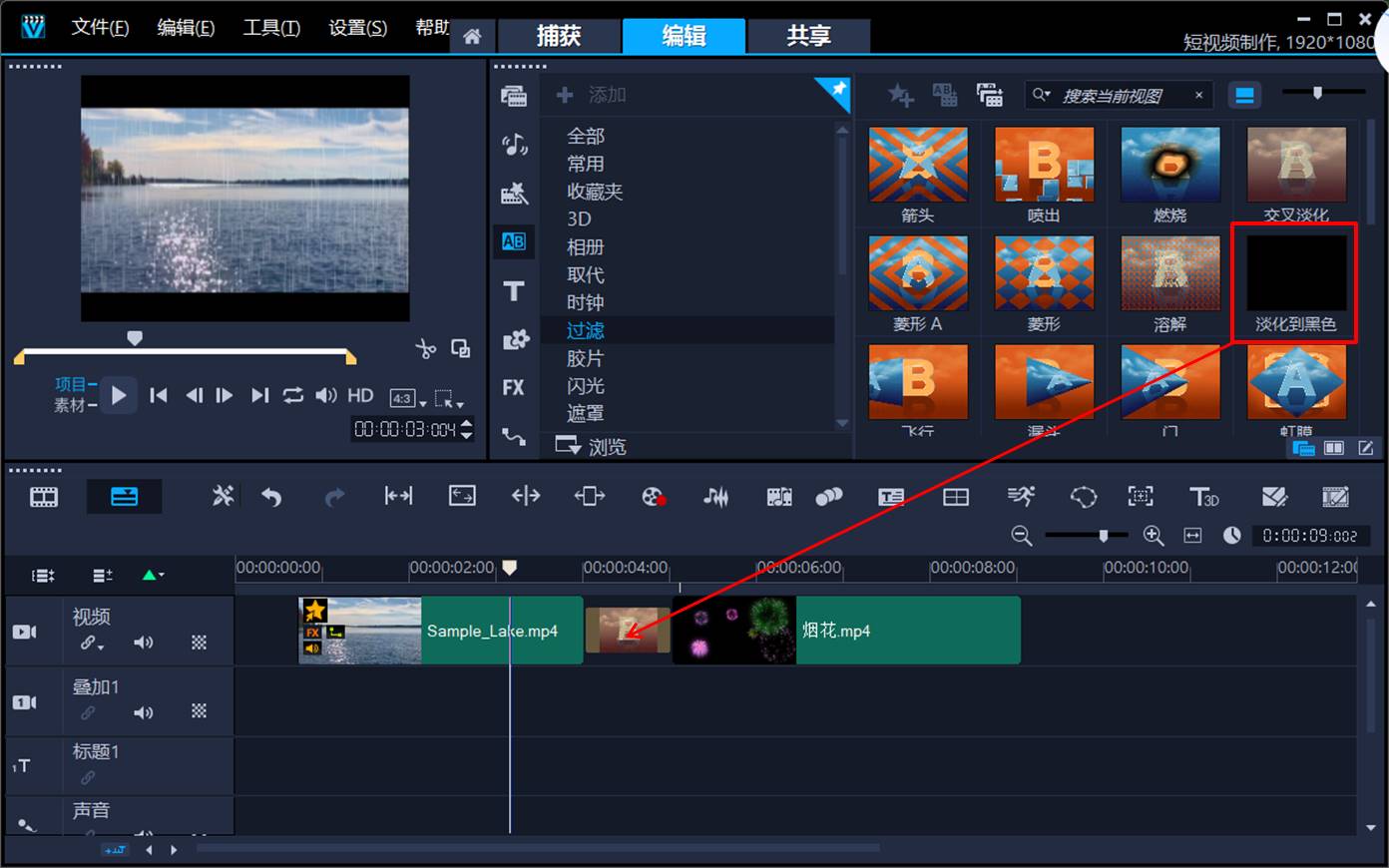
图9:剪辑器
四、导出短视频
完成以上编辑操作后,就可以打开共享面板,将短视频导出。大家如果要将短视频分享到社交平台上,可以选择MP4的格式。该格式文件具有较好的清晰度,且文件也较小。
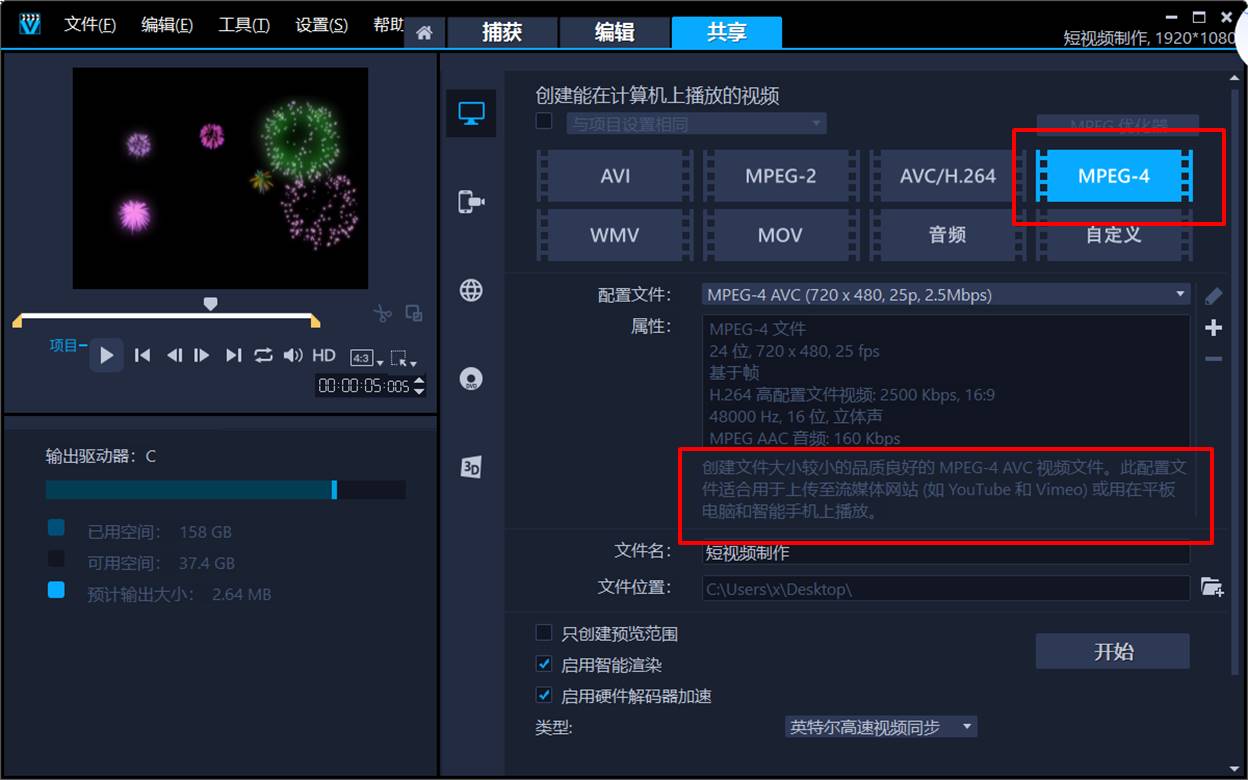
图10:导出短视频
以上就是使用会声会影制作短视频的技巧分享。通过灵活地运用视频剪辑软件内置的剪辑工具,并搭配适当的转场特效,新手用户也能制作出优秀的短视频作品。获取更多的编辑技巧,欢迎访问会声会影中文网站。
作者:泽洋
展开阅读全文
︾
短视频的火爆改变了很多人的生活方式,越来越多的人加入到短视频创作中来。短视频创作有哪些创意方法?短视频的创作形式有哪几种?我们今天就来聊聊关于短视频创作方面的内容。
查看详情学会视频调色,就等于掌握了剪辑艺术的密码。视频调色不是为了画面好看,而是通过精心构思的色彩参数,向观众传达作品的情绪和内涵。普通剪辑师与剪辑高手之间的差距,就在于能否领悟视频调色的真谛。有关视频调色有什么用,视频调色的操作步骤的问题,本文将进行详细介绍。
查看详情